Como descobrir quanta RAM há no computador
Miscelânea / / April 02, 2023
Maneiras comprovadas para dispositivos Windows, macOS e Linux.
Como descobrir qual é a RAM em um computador com qualquer sistema operacional
Se você possui um PC com uma unidade de sistema, pode descobrir o modelo de RAM sem nem mesmo ligá-lo. Basta retirar a tampa e olhar para dentro:
- Desparafuse os parafusos de fixação na parte traseira da unidade de sistema que prendem a tampa lateral.
- Remova o painel deslizando-o para o lado.
- Olhe para os adesivos nos cartões de memória. Eles indicarão o fabricante, modelo, tipo de memória, frequências e outras informações úteis.
É verdade que uma inspeção visual não ajudará se não houver um adesivo de marcação na RAM. Por exemplo, o adesivo caiu devido à idade ou os módulos de memória estão equipados com radiadores de resfriamento, onde as marcações simplesmente não estão coladas. Nesses casos, você pode usar as ferramentas do sistema.
Como descobrir quanta RAM há em um computador com Windows
Através do "Gerenciador de Tarefas"
O Gerenciador de Tarefas integrado, além de monitorar os recursos do sistema e os processos em execução, mostra muitas informações diferentes, incluindo dados na RAM. Nele, você pode visualizar quase todos os parâmetros, exceto os mais detalhados.
- Pressione Ctrl + Shift + Esc ou clique com o botão direito do mouse em Iniciar e selecione Gerenciador de Tarefas.
- Mude para a guia "Desempenho", vá para "Memória". Aqui você encontrará a quantidade total de RAM, seu tipo e velocidade, bem como o número de slots ocupados e livres.
Por CPU-Z
Para visualizar informações mais detalhadas, como fabricante, número de série, temporizações e muito mais, o melhor utilitário gratuito da CPU-Z é o melhor, que você pode download do site oficial.
- Instale o aplicativo no link acima e execute-o.
- Duas guias são responsáveis pela RAM: Memória e SPD. No primeiro, estude o tipo e a quantidade de RAM, suas frequências e temporizações e o modo de operação. No segundo - um relatório completo de cada um dos módulos de memória instalados, incluindo fabricante, número de série e peça, data de produção, tensões e muito mais.
Como descobrir quanta RAM há em um computador macOS
Através do menu "Sobre este Mac"
A placa com breves informações sobre o computador contém, entre outras coisas, informações sobre o sistema utilizado no Mac memória de acesso aleatório. Dependendo do modelo, os dados podem variar. Eles são mais escassos em dispositivos modernos.
- Clique no ícone da Apple na barra de menus e escolha Sobre este Mac.
- Olhe para a linha "Memória". Em computadores baseados em chips da Apple, apenas a quantidade total de memória será indicada aqui. Macs mais antigos com processadores Intel também exibirão as frequências e o tipo de RAM.
Via "Informações do sistema"
Dados um pouco mais detalhados são apresentados no relatório completo do sistema. No entanto, também não há muita informação aqui, pois a memória está integrada ao placa mãe e não pode ser substituído.
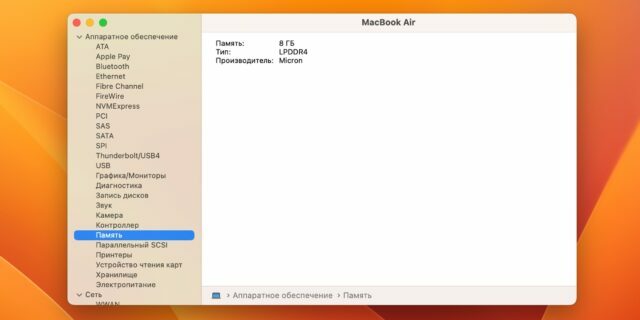
1 / 0
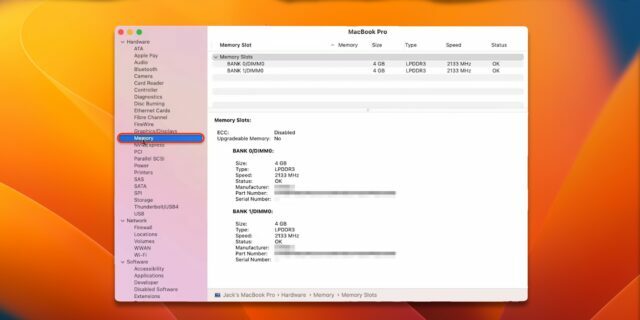
2 / 0
- Mantenha pressionada a tecla Option no teclado e, em seguida, clique no ícone da Apple na barra de menus e selecione Informações do sistema.
- Abra a seção "Memória" no menu lateral. Dependendo do modelo, o tipo e o fabricante da RAM serão exibidos aqui, bem como o número de slots ocupados, frequências e erros, se houver.
Como descobrir quanta RAM há em um computador Linux
Com lshw
O utilitário de console lshw solicitará as informações necessárias. Ele não possui um shell gráfico e é iniciado na linha de comando, mas isso não é um obstáculo para a visualização dos dados da memória.
- Inicie o "Terminal" através da pesquisa e digite o comando sudo apt install lshw. Especifique uma senha de administrador para instalar este programa.
- Digitar sudo lshw -class memoria e senha para exibir informações de memória. O comando mostrará informações sobre todos os slots e módulos de memória em cada um deles: fabricante, tipo, frequência, volume e outros dados.
Com dmidecode
O programa dmidecode é outra opção. Ao contrário do anterior, não se limita a informações básicas e dá um pouco mais de dados.
- Primeiro, instale o programa digitando no "Terminal" sudo apt install dmidecode e confirme a ação com uma senha de administrador.
- Depois disso use o comando sudo dmidecode -t 16 e digite uma senha para exibir as informações. Na saída, você encontrará especificações detalhadas para cada um dos módulos de memória instalados, incluindo fabricante, fator de forma, frequência, número de série, tensão e muito mais.
Leia também🧐
- Como fazer overclock da RAM: o guia definitivo
- Como escolher um laptop e não calcular mal
- Como escolher RAM para um computador ou laptop
- O que fazer se o computador ligar e desligar imediatamente
- O que fazer se o monitor não ligar



